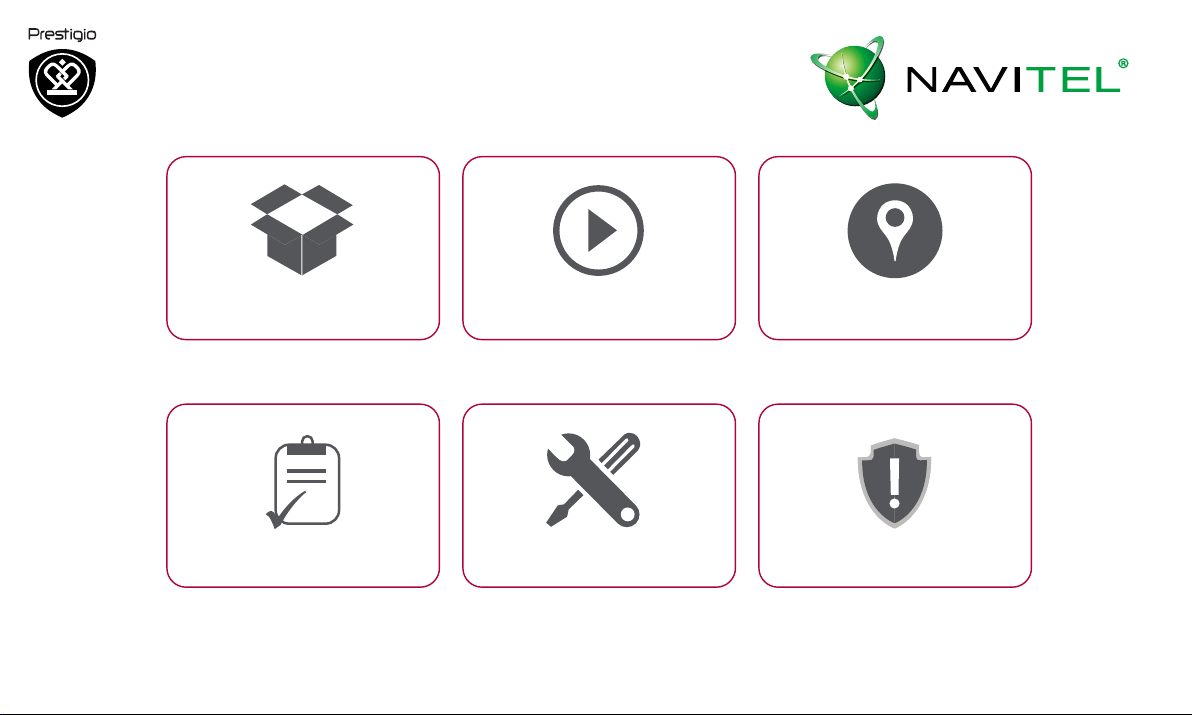
GEOVISION 5057
Распаковка
Характеристики
Подробная информация о гарантийных обязательствах находится по адресу: www.prestigio.com/support/warranty-terms
Copyright 2015 Prestigio. Все права защищены.
Начало работы
Устранение неполадок
Карты и навигация
Безопасность
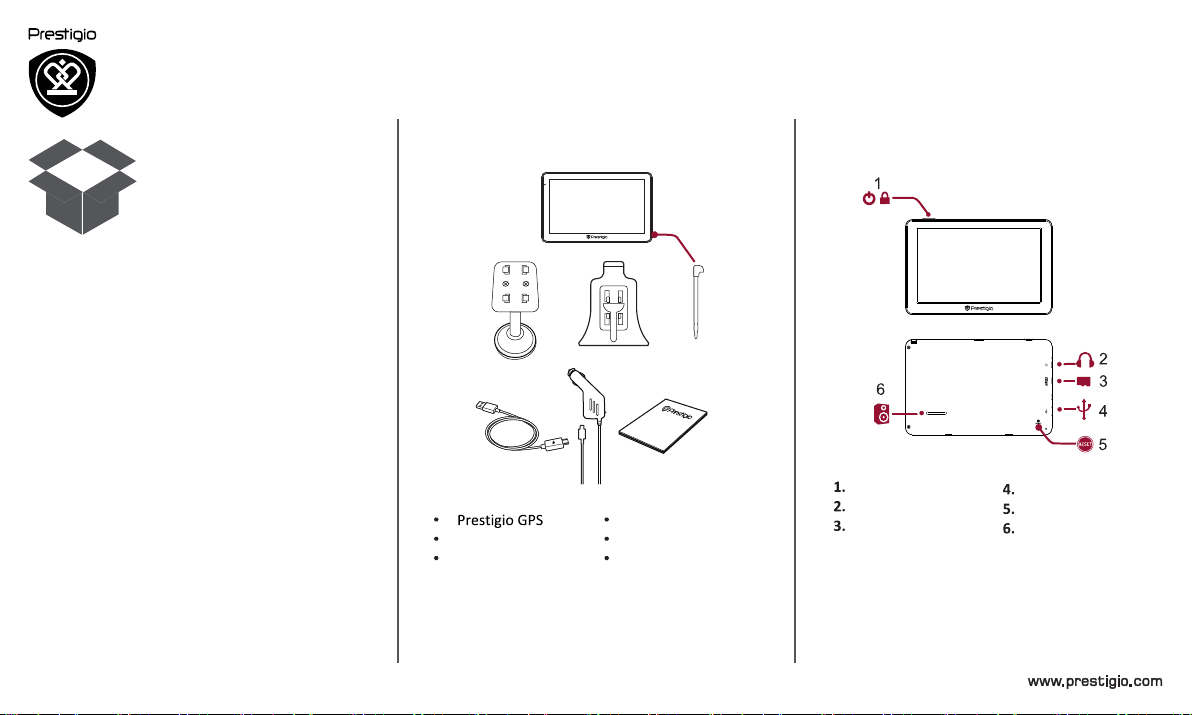
Распаковка
В комплекте
Обзор устройства
В комплекте
Крепление
Зарядное устройство
Кабель USB
Краткое руководство
Гарантийный талон
Обзор устройства
Кнопка питания
Разъем для наушников
Разъем для карты
памяти
Порт Mini USB
Кнопка сброса
Динамик
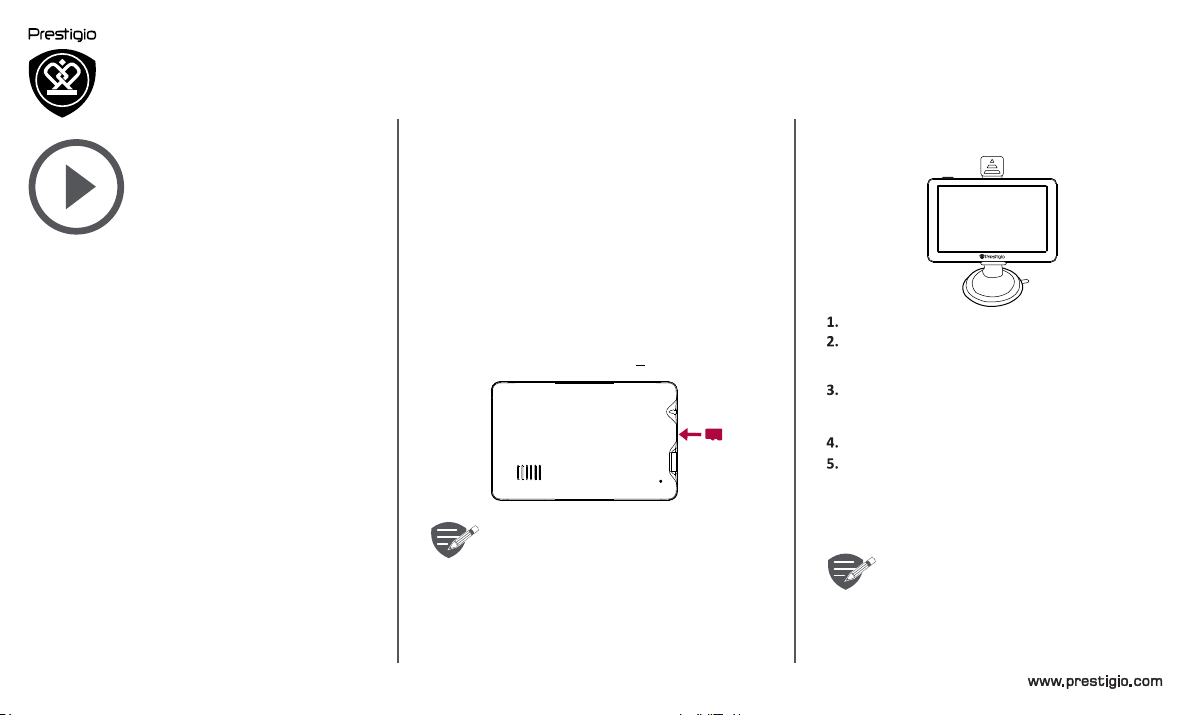
Начало работы
Установка карты памяти
Установка устройства
Зарядка батареи
Включение устройства
Благодарим вас за приобретение устройства
Prestigio. Чтобы получить дополнительную
информацию о возможностях вашего устройства
и других предложениях компании Prestigio,
посетите сайт:
http://www.prestigio.com/catalogue/Navigators
Для получения дополнительной информации о
вашем устройстве посетите сайт:
www.prestigio.com/support
Установка карты памяти
Перед включением устройства установите карту
памяти microSD (не входит в комплект поставки) в
разъем до щелчка, как показано на рисунке.
Устройство автоматически распознает
карту памяти и начнет сохранять туда
картографическую информацию,
видео, фото и музыкальные файлы
пользователя.
Установка устройства
Прикрепите кронштейн к креплению.
Снимите защитную пленку с присоски и
разместите крепление на ветровом стекле или
передней панели.
Прижмите крепление к стеклу и зафиксируйте
рычаг крепления присоски. Крепление должно
крепко держаться на поверхности.
Закрепите устройство на кронштейне.
Отрегулируйте угол обзора для удобства
использования устройства в дороге.
Убедитесь, что устройство находится в
прямой видимости по отношению к
навигационным спутникам системы
GPS.
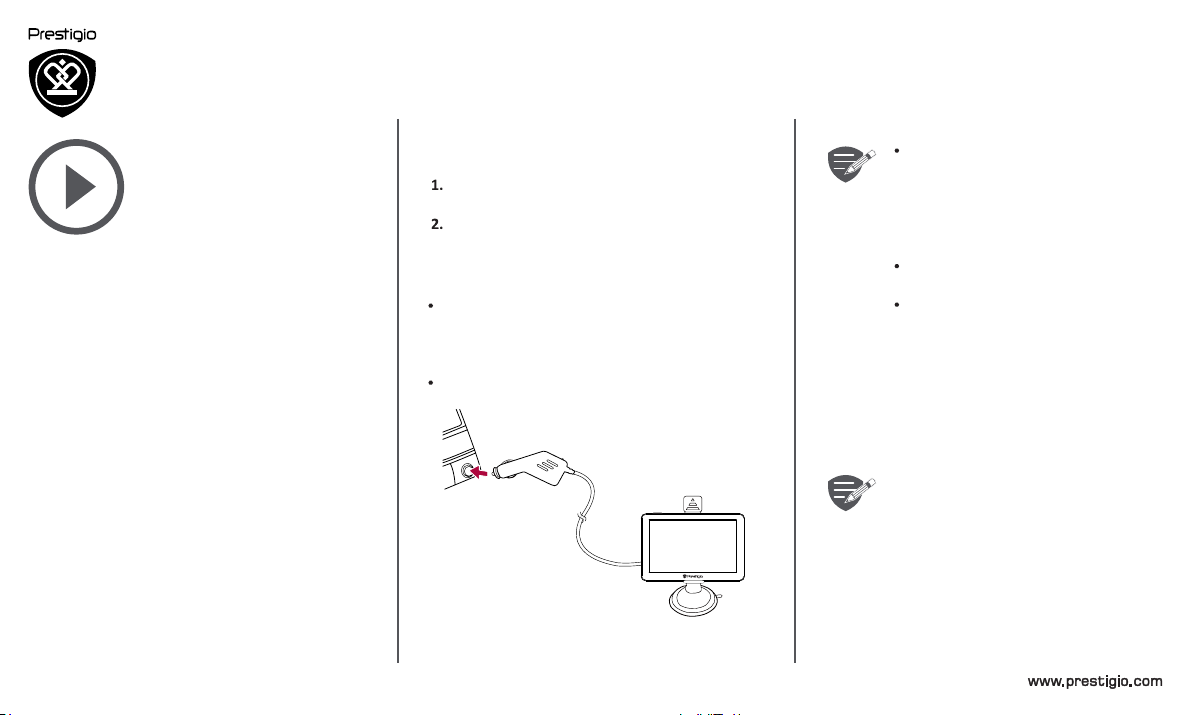
Установка карты памяти
Установка устройства
Зарядка батареи
Включение устройства
Снятие устройства
Нажмите на выступ на верхней панели
крепления, чтобы снять устройство.
Поднимите рычаг присоски, чтобы
снять крепление со стекла или панели.
Зарядка батареи
Зарядка с использованием автомобильного
зарядного устройства: подключайте устройство к
прикуривателю (12V) только после включения
двигателя, чтобы устранить риск перепадов
напряжения.
Зарядка с использованием кабеля mini USB:
подключите устройство к сетевому адаптеру
(AC) или к порту USB на компьютере.
Полностью зарядите батарею
устройства (не менее 8 часов) перед
первым использованием. Индикатор
батареи горит красным цветом при
зарядке, по окончании зарядки
становится янтарным.
Среднее время зарядки – около 2
часов.
Рекомендуется заряжать устройство
после его полной разрядки.
Включение устройства
Нажмите и удерживайте кнопку включения
питания для включения устройства
Для выключения нажмите и
удерживайте кнопку питания, потом
выберите соответствующую иконку в
выпадающем меню отключения.
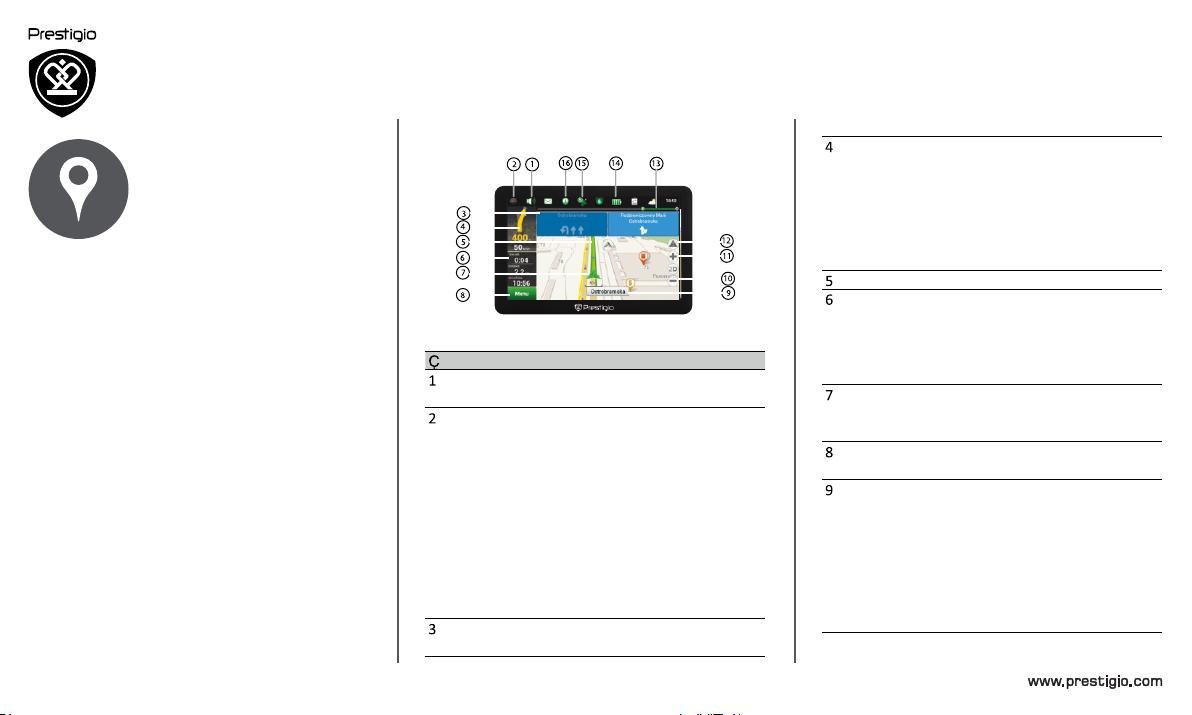
Карты и навигация
Интерфейс программы
Построение маршрута
Некоторые дополнительные
функции
Интерфейс программы
Обозначение
Звук
Компас
Полосы
движения
Функция
Нажатие на данную кнопку
открывает меню работы со звуком.
Нажатие на кнопку «Компас»
открывает контекстное меню, в
котором представлены опции
ориентации карты («Север вверху»
– север карты всегда расположен
вверху экрана, «Вращать по
движению» – поворот карты в
соответствии с направлением
движения), вида карты (Плоский
вид «2D» и Панорамный вид «3D»)
и режима карты («Ночной»,
«Дневной», «Автоматически»).
Отображение полос движения и
допустимых маневров.
Информационная
панель
Маршрут
Информационная
панель
GPS-курсор
Меню
Информационная
панель
Отображение предстоящего
маневра (например, поворота) и
расстояния до него. При нажатии на
знак открывается меню, в котором
представлены опции управления
маршрутом, например, остановки
ведения по маршруту и его удаление
с карты.
Визуализация текущего маршрута.
Отображение текущей скорости
движения, оставшегося времени в
пути, расстояния до конечной точки
маршрута и ориентировочного
времени прибытия.
Указатель текущего
местоположения при
включенном GPS-приемнике.
Кнопка, открывающая главное
меню программы.
Отображение названия улицы, по
которой в настоящий момент
осуществляется движение.
Информация отображается, если
установлено соединение с GPS/
ГЛОНАСС и если карта содержит
соответствующую информацию. В
противном случае отображается
направление движения.
